Если вы хотите узнать, что нового добавили в камеры iphone 13 по сравнению с iphone 12, в статье мы раскроем новые возможности и функции фото камеры и видео камеры в новом флагманском телефон iphone 13 и iPhone 13 PRO, а также скрытые возможности которые помогут Вам сделать профессиональные и красивые фотографии на зависть близким и друзьям.
Модель iPhone 13 – это не только дисплей ProMotion с частотой 120 Гц с энергоэффективным процессором A15 Bionic. Камера профессионального уровня вот – что определяет 13 серию новых iPhone. Теперь съемка в кинематографический режим голливудского стиля, супер крутые фотографические стили или видео ProRes – это только доля того, чтобы назвать iPhone убийцей цифровых зеркальных фотоаппаратов.
Если вы стали счастливым обладателем iPhone, ознакомьтесь с лучшими советами и новыми функциями камер iPhone 13 и iPhone 13 Pro, которые сделают ваши фотографии и видео предметом зависти ваших друзей и подруг в лентах соц сетей.
Ниже я постараюсь раскрыть все новые функции о которых известно на начало 2022 года не только из официальных источников, но и сообществ любителей и фанатов техники apple.
ТОП-12 Лучших Приложений для iPhone в 2022 году || Самые Полезные Приложения для Айфон
Для того чтобы максимально эффективно использовать свою камеру как в режиме фото съемки так и в режиме видео съемки нам необходимо максимально овладеть понимаем тех функций которые есть в нашем устройстве, это нам поможет максимально быстро овладеть навыками камерой и ее режимами.
Содержание скрыть
1. Кинематографический режим
Хотите начать снимать свои сторис в инстаграм* в голливудском стиле или стать звездой в Тик токе делая короткометражные ролики от которых невозможно оторваться? Теперь это легко сделать с помощью нового функционала.
Что Кинематографический режим в iphone 13? – самая яркая изюминка серии iPhone 13, которая позволяет снимать видео профессионального уровня с автоматическим добавлением эффекта глубины резкости при динамическом переходе фокуса.
Это позволяет не только настраивать фокусировку, но и отслеживать объекты как во время, так и после съемки. Другими словами, режим камеры автоматически отслеживает объект, создавая элегантные изменения фокуса в стиле кино. Следовательно, ваше видео выглядит более захватывающим и профессиональным.
Еще одна вещь, на которую стоит обратить внимание, – это то, что кинематографический режим обеспечивает улучшенный контроль над глубиной резкости как во время съемки видео, так и после съемки.
Смещении фокуса
Еще одна проф функция к съемке в стиле голливудского режима.
Смещение фокуса – техника кинопроизводства, заключающаяся в плавном смещении фокуса объектива во время непрерывной съемки.
Когда снимок «встает», он смещает фокальную плоскость с одного предмета / объекта в кадре на другой, делая всю сцену более драматичной. Он также известен как «вытягивание фокуса» или «подтягивание фокуса» и может состоять из небольших или больших изменений фокуса.
Чтобы лучше объяснить кинематографический режим, Apple сняла короткометражный фильм под названием «Whodunnit». Давайте посмотрим, тем более это все свято на телефон/
Как снимать видео с Киноэффектом
Чтобы Снимать видео в киношном стиле нам для начала нужно запустите приложение «Камера» и выбрать кинематографический режим. В этом режиме iPhone будет автоматически обнаруживать человека, объект или даже домашнее животное, фокусируясь на них, а также смягчая фон вокруг, чтобы создать потрясающий кинематографический эффект.

В кинематографическом режиме iPhone 13 и iPhone 13 Pro могут записывать видео с разрешением до 1080p при 30 кадрах в секунду в Dolby Vision HDR.
После того, как вы записали видео в кинематографическом режиме, вы можете использовать ключевые кадры для добавления подтягивания фокуса через заданные интервалы. Это позволит вам сосредоточиться на любом объекте в кадре с лучшим контролем.
2. Новые фотографические стили-фильтры?
Еще одна функция камеры iPhone 13 которая как уверяют делает необыкновенно красивые снимки фотографий.
Фотографические стили – это четыре режима (за исключением стандартного), которые вы можете применить к своей фотографии перед тем, как сделать снимок на iPhone 13 .

- Яркий: как ясно из названия, Vibrant обеспечивает яркие и живые цвета, сохраняя при этом естественное качество.
- Богатый контраст: он предлагает более драматичный вид, во многом благодаря более насыщенным цветам, более сильному контрасту и более темным теням. Сохраните его на тот случай, когда вы хотите, чтобы ваши снимки сразу же привлекали внимание.
- Теплый: обеспечивает золотистый оттенок, чтобы ваша фотография выглядела теплой.
- Круто: он предлагает синие оттенки, чтобы сделать снимок более крутым и сочным.
- Стандартный: это стандартный вид iPhone. Он пытается сохранить естественное качество, уравновешивая все ключевые аспекты, включая цвет, тень и контраст.
т.е. эти 4 режима фильтры которые лучше разбираются в отдельных элементах и применяют предустановленный стиль таким образом, чтобы естественные элементы оставались нетронутыми.
Как использовать фото стили
Важно знать что применить фото стили нужно прежде чем делать снимок! нельзя применить один из четырех стилей уже после того, как вы сделали снимок.

- Для начала откройте приложение «Камера» на своем iPhone 13. Теперь проведите вверх снизу и нажмите на значок с тремя квадратами. Кроме того, вы можете нажать на значок с тремя квадратами в правом верхнем углу дисплея, чтобы получить доступ к пяти предустановкам, включая Стандартный, Насыщенный контраст, Яркий, Теплый и Холодный в видоискателе.
- Далее каждый из предустановок покажет, как будет выглядеть ваше изображение. Кроме того, вы также можете увидеть ползунки Tone и Warmth под каждым из пресетов, которые позволят вам настроить каждый по своему вкусу.
- Затем выберите желаемый стиль и нажмите кнопку спуска затвора, чтобы сделать снимок.
Какой бы стиль вы ни выбрали, он останется неизменным при следующем запуске приложения камеры и фотографических стилей. Справа от ползунков есть кнопка сброса, которая позволяет вернуть ползунки к предустановленным значениям для каждого стиля.
3. Делайте макроснимки на iPhone 13 Pro.
Еще одна важная особенность топовых моделей iPhone 13 PRO (в обычных версиях этого нет ) – это возможность делать макроснимки и видео с помощью обновленной сверхширокоугольной камеры. Которая поможет нам запечатлеть яркие детали объекта, не допуская размытостей.

Чтобы сделать макроснимок или видео на iPhone 13 Pro или 13 Pro Max:
- запустите приложение «Камера».
- приблизьте максимально смартфон к объедку.
- нажимаем кнопку спуска затвора
- снимок макро сделан)
4. Снимайте видео в фоторежиме
QuickTake – это очень полезная функция которая при включении режима камеры позволит в режиме фото делать запись видео, для этого просто коснитесь и удерживайте кнопку спуска затвора, это позволит записать видео на свой iPhone 13.

5. Отключите автоматический ночной режим.
Ночной режим специфическая функция которая раньше на телефонах iPhone не отключалась это не смотря на первоклассный ночного режим, он не всегда давал наилучший результат. Теперь ночной режим можно отключить.
Теперь у вас есть телеобъектив и волшебство ночного режима. Это означает гораздо лучшие черные точки и отличную общую экспозицию даже при съемке с рук при увеличении – то, что пару лет назад казалось совершенно недосягаемым.

Чтобы отключить ночной режим:
- Зайдите в приложение «Настройки»
- «Камера»
- «Сохранить настройки» и затем выключите переключатель «Ночной режим».
В дальнейшем ночной режим не будет автоматически отображаться в приложении камеры. Следовательно, вы можете включить / отключить его вручную, нажав значок ночного режима.
6. Быстрая съемка
Приоритет более быстрой съемки предназначен для изменения способа обработки изображений. Он играет ключевую роль в том, чтобы помочь вам сделать больше фотографий, когда вы быстро нажимаете кнопку спуска затвора. В зависимости от ваших потребностей вы можете включить / отключить функцию «Приоритет более быстрой съемки».
Перейдите в приложение:
- «Настройки» на вашем iPhone
- Камера
- выключите / включите переключатель «Приоритет более быстрой съемки».
7. Включение / отключение коррекции кадра
Для получения более естественных снимков мне необходима функция коррекции объектива. Важной особенностью камеры iPhone является возможность корректировать фотографии, сделанные с помощью фронтальной или сверхширокоугольной камеры, и гарантировать отсутствие бочкообразных искажений по краям. К счастью, iOS предлагает простой способ управления этой важной функцией камеры.
Перейдите в Настройки на вашем iPhone -> Камера, а затем включите / выключите переключатель Коррекция линзы.
8. Настройку обнаружения сцены
Обнаружение сцены быстро определяет, что вы фотографируете и мгновенно применяет более подходящий.
Для включения этой функции зайдите в Настройки -> Камера, а затем выключите / включите обнаружение сцены в зависимости от ваших потребностей.

9. Включение и выключение просмотра вне кадра.
По умолчанию предварительный просмотр камеры показывает контент за пределами кадра, чтобы вы могли лучше понять, что можно захватить с помощью другого объектива в системе камеры с более широким полем обзора.
Для этого запустите приложение «Настройки» на вашем iPhone -> Камера, а затем выключите / включите переключатель «Просмотр вне кадра».
10. Сохранить настройки камеры
Предположим, вы предпочитаете определенные настройки камеры и хотите применить их к каждому из ваших снимков в дальнейшем, нет проблем! теперь есть возможность сохранить выставленные вами настройки которые сохраняться даже после перезагрузки устройства.
Для этого перейдите в приложение «Настройки» -> «Камера» -> «Сохранить камеру» и затем настройте параметры по своему вкусу.
11. Отрегулируйте глубину в портретном режиме.
Если вы обожаете делать портретные снимки с помощью iPhone и никогда не упускал возможности использовать ползунок управления глубиной для точной настройки уровня размытия фона на фотографиях в портретном режиме. Теперь это станет вашим незаменимым инструментом для создания профессиональных снимков с помощью iPhone 13.

Для этого откройте:
- приложение «Камера» и выберите портретный режим.
- После этого нарисуйте объект и нажмите кнопку регулировки глубины в правом верхнем углу экрана. Ползунок управления глубиной отображается под рамкой. Вы можете перетащить ползунок вправо или влево, чтобы настроить эффект.
- Затем нажмите кнопку спуска затвора, чтобы сделать снимок.
После того, как вы сделали фотографию в портретном режиме, вы можете использовать ползунок управления глубиной в фотографиях, чтобы дополнительно настроить эффект размытия фона
Компания Meta* в которую входит Instagram* и Facebook* * Признана экстремистской организацией и запрещена на территории РФ
Источник: nibbl.ru
Какие приложения в 13 айфоне
Apple iPhone 13 Pro — это мощное устройство, которое работает на базе iOS 15 и позволяет пользователям выполнять множество задач. В этой статье мы рассмотрим несколько приложений и функций, которые вы можете использовать на своем iPhone 13 Pro, а также дадим несколько советов, которые помогут вам лучше использовать ваше устройство.
- Какие приложения должны быть на айфоне
- Какие функции есть у 13 айфона
- Какие функции есть у айфона 13
- Какие приложения установлены на айфоне
- Полезные советы и выводы
Какие приложения должны быть на айфоне
Существует множество различных приложений, которые могут быть полезными для пользователей iPhone 13 Pro. Ниже представлен список из 8 приложений, которые помогут вам повысить производительность и улучшить управление своим временем:
- Microsoft To Do — удобный менеджер задач, который поможет организовать ваш рабочий день и разгрузить голову от избытка информации.
- Fantastical — инновационный календарь, который упростит планирование своего графика и поможет вам не забывать о делах.
- Bear — приложение для заметок и записей, которое позволит вам хранить важную информацию в одном месте.
- Notion — один из лучших инструментов для управления проектами и заметок.
- DuckDuckGo Private Browser — защищенный браузер, который сохранит вашу конфиденциальность и уменьшит количество рекламы на страницах.
- MoneyWiz — приложение для учета расходов и доходов, которое поможет управлять своими финансами.
- Pocket — удобное приложение для сохранения статей и другого контента, который вы хотите прочитать позже.
- Feedly — RSS-агрегатор, который позволяет следить за новостями и публикациями ваших любимых авторов.
Какие функции есть у 13 айфона
iPhone 13 Pro работает на новой версии операционной системы iOS 15 и имеет множество полезных функций. Ниже приведено несколько функций, которые можно найти в новой версии iOS:
- Как перейти к меню обновления приложений — это очень удобная функция, которая позволяет проверять наличие обновлений приложений и устанавливать их сразу после появления.
- Как удалять приложения с iPhone через App Store — новая функция, которая позволяет удалять приложения без перехода на домашний экран устройства.
- Как расходовать меньше трафика через мобильный интернет — в iOS 15 можно найти функцию «Защита приложения», которая позволяет установить ограничения на использование мобильного интернета и снизить расход трафика.
- Как поделиться мобильным интернетом с членами своей семьи — функция «Персональный проигрыватель музыки» позволяет делиться своим мобильным интернетом с другими устройствами в семье.
Какие функции есть у айфона 13
В iPhone 13 Pro также есть несколько скрытых функций, которые могут быть полезными для пользователей. Вот несколько из них:
- Поддержка двух eSIM — эта функция позволяет использовать две SIM-карты на вашем устройстве, что может быть полезно для тех, кто часто путешествует.
- Киноэффект — это инновационный режим, скрытый в приложении «Камера», который позволяет создавать профессиональные видео.
- Поиск в «Сообщениях» — теперь можно быстро найти нужное сообщение, используя функцию поиска.
- Жесты 3D Touch на всех устройствах — эта функция позволяет быстрее и удобнее взаимодействовать с вашим iPhone 13 Pro.
- Стили фотографий — новая версия iOS 15 позволяет изменять стили фотографий с помощью функции «Фотоаппарат».
- Магниты — это новая функция, которая позволяет улучшить работу с магнитными элементами.
- Новые алгоритмы — iOS 15 включает новые алгоритмы, которые позволяют оптимизировать и ускорять работу вашего устройства.
- Легкий на подъем — производительность нового iPhone 13 Pro существенно выросла, а вес и размеры устройства остались неизменными.
Какие приложения установлены на айфоне
Наконец, на iPhone 13 Pro уже установлены несколько полезных приложений. Вот список приложений, которые вы можете найти на вашем устройстве:
- Freeform — приложение для организации и управления задачами и проектами.
- Apple Business Essentials — утилиты для управления вашим бизнесом и упрощения процесса работы.
- Камера — приложение для фото и видео.
- Сообщения — социальные сети.
- Фото — приложение для фото и видео.
- Clock — утилиты, которые позволяют управлять временем.
Полезные советы и выводы
iPhone 13 Pro имеет множество функций и возможностей, которые могут быть полезными для пользователей. Некоторые функции могут быть скрыты глубоко в системе, поэтому не забывайте искать нужную информацию в интернете или обращаться к инструкции. Наш список приложений и функций не является исчерпывающим, поэтому экспериментируйте и открывайте новые возможности вашего iPhone 13 Pro. Не забывайте также обновлять ваше устройство и следить за новыми апдейтами, которые помогут улучшить его работу.
Какие интересные функции есть в айфон 13
Айфон 13 имеет ряд интересных и полезных функций, которые не всегда очевидны. Например, система iOS 13 позволяет перейти в меню обновления приложений, нажав на профиль своего аккаунта в App Store. Также можно удалять приложения прямо через App Store, не заходя в основные настройки устройства.
Чтобы экономить трафик мобильного интернета, можно использовать функцию «Режим изображения», которая позволяет загружать только текст на веб-страницах. Кроме того, можно поделиться мобильным интернетом с другими устройствами, при этом установив лимит на объем потребляемых данных. Это очень удобно, когда нужно обеспечить доступ в интернет нескольким членам семьи или друзьям. В целом, айфон 13 имеет множество функций, которые помогают экономить время и ресурсы, и заочно открывают новые возможности.
Что нужно докупать к айфону 13 Про
Айфон 13 Про считается одним из лучших смартфонов на сегодняшний день, однако, чтобы использовать его на 100%, необходимо дополнительно приобрести некоторые аксессуары. Наиболее рекомендуемые из них — наушники Apple AirPods Pro, которые поддерживают технологию шумоподавления. Стоит уделить внимание и выбору чехла — oneLounge 1Mag Bumper считается одним из лучших защитных аксессуаров 2023 года.
Для зарядки, кроме стандартного кабеля, рекомендуется приобрести кабель oneLounge 1Power с MFi-сертификацией. Важным аксессуаром для тех, кто много времени проводит в автомобиле, станет зарядка для машины oneLounge 1Power. Наконец, стоит обратить внимание на док-станцию Belkin 3 in 1 и на магнитный держатель ESR HaloLock MagSafe. Все эти аксессуары позволят сделать работу с айфоном 13 Про более комфортной и эффективной.
Чем отличается iPhone 13 от 13 го про
Модели iPhone 13 и iPhone 13 Pro имеют отличия в объеме оперативной и встроенной памяти. iPhone 13 оснащен 6 Гб ОЗУ, в то время как iPhone 13 Pro и 13 Pro Max имеют 8 Гб оперативной памяти стандарта LPDDR4X. Это позволяет производительности процессора достигать максимальных показателей при выполнении ресурсоемких задач. Нет сбоев и система работает безупречно.
Важно отметить, что iPhone 13 не доступен в версии с встроенной памятью объемом 64 Гб. Оба устройства отличаются высокой качественной съемкой и множеством других функций, что делает их привлекательными для любителей Apple. Конечный выбор зависит от индивидуальных потребностей пользователя и его бюджета.
Какие функции есть в 13 про
Одна из самых уважаемых мировых компаний, Apple, рассказала своим пользователям о множестве новых функций камеры в 13-й версии своего смартфона. Они включают: режим «Киноэффект», который помогает создать кинематографические видео; режим Apple ProRes, который позволяет создавать и редактировать видео прямо на смартфоне; функция QuickTake, позволяющая легко переходить от фото к видео в режиме записи; Timelapse, который помогает создавать видео с эффектом ускорения времени; режим «Портрет», улучшающий фотографии людей; режим Apple ProRAW, позволяющий получать фотографии высокого качества; режим «Ночной», который улучшает освещение в темноте; и фотографические стили, которые помогают создавать уникальные фотографии. Все эти функции помогают сделать камеру 13-й версии iPhone более мощной и гибкой в использовании.
Айфон 13 Pro — один из самых популярных смартфонов среди пользователей. После покупки нового устройства пользователи сразу же начинают искать нужные приложения, которые помогут им в повседневной жизни. Наиболее популярными приложениями для iPhone 13 Pro являются: Splice — видеоредактор с фото, FlightRadar24 — приложение, которое позволяет отслеживать полеты самолетов по всему миру, edjing Mix — диджей микшер для создания музыкальных композиций, а также Asphalt 8: На взлет — игра для любителей гоночных симуляторов. Все эти приложения доступны для скачивания в App Store. Они облегчают нашу жизнь и позволяют получать удовольствие от использования нового смартфона.
iOS — это операционная система, разработанная компанией Apple для своих мобильных устройств, таких как iPhone, iPad и iPod Touch. Она является одной из самых популярных и влиятельных мобильных платформ в мире. iOS отличается своей простотой, интуитивно понятным интерфейсом и богатыми возможностями, которые обеспечивают пользователям широкий спектр функций и удобство использования. Стильный дизайн, безопасность данных и высокая производительность — это лишь некоторые из преимуществ iOS, делающие его предпочтительным выбором для миллионов пользователей по всему миру. Операционная система регулярно обновляется и совершенствуется, внося новые функции, улучшая производительность и обеспечивая безопасность, чтобы удовлетворить все потребности современных мобильных пользователей.
Источник: ios18.ru
Интересные программы на айфон 13
Чтобы отсутствующие в списке контактов номера сразу попадали на голосовую почту, нужно зайти в «Настройки» → «Телефон» и активировать опцию «Отключить неизвестных абонентов». После этого система начнет перенаправлять их на автоответчик. Звонок с незнакомого номера поступит только в том случае, если вы недавно сами его набирали.
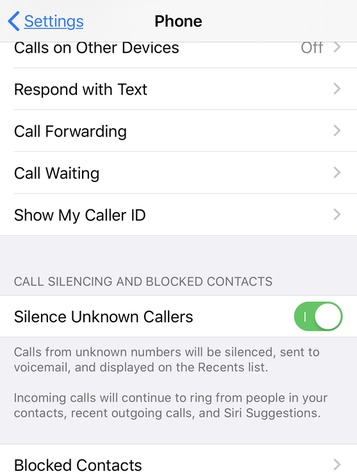
2. Включение звука для избранных контактов в режиме «Не беспокоить»
Случаются ситуации, в которых у близких должна остаться возможность дозвониться до вас, даже если телефон переведен в режим «Не беспокоить». Для этого нужно зайти в «Настройки» → «Не беспокоить» → «Телефон» и разрешить дозваниваться группе контактов. Если нужный человек не входит ни в одну группу, можно найти его в телефонной книге, нажать «Изменить» в верхнем правом углу и на открывшейся странице редактирования контакта щелкнуть на мелодию звонка. Наверху появится опция «Доступ в случае экстренной ситуации». Если ее активировать, то у этого абонента появится возможность нарушать режим «Не беспокоить».
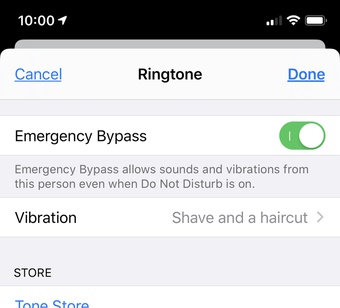
3. Одновременное выполнение разных задач в Apple CarPlay
В Apple CarPlay появился темный режим, который можно включить, зайдя в «Настройки» → «Экран и яркость» → «Внешний вид». Кроме того, на экране по умолчанию отображаются элементы для управления несколькими приложениями: Apple Maps, кнопками для устройств умного дома и музыкальным плеером. Кроме того, можно подключить отображение встреч из календаря. В результате не понадобится переключаться между сервисами — все ключевые данные будут в одном месте.
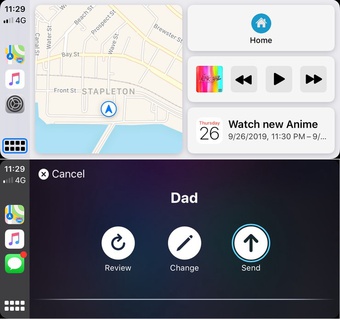
4. Изменение настроек отдельных веб-страниц
Раньше настройки в браузере Safari распространялись на все сайты — например, если вы увеличивали шрифт на одном из них, то же самое происходило и на всех остальных. Теперь есть возможность регулировать вид каждой отдельной страницы, в том числе при необходимости установить обычную, а не мобильную, версию.
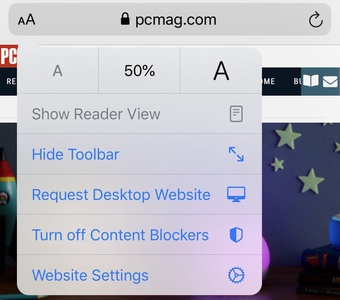
5. Ограничение уровня заряда
Многие ставят телефон заряжаться на ночь, но в действительности этот процесс занимает куда меньше времени. Apple предусмотрела решение: нужно зайти в «Настройки» → «Аккумулятор» → «Состояние аккумулятора» и включить «Оптимизированная зарядка». Смартфон запомнит, когда и как надолго владелец подключает его к розетке, после чего доведет заряд до 80%, а незадолго до пробуждения человека — до 100%.
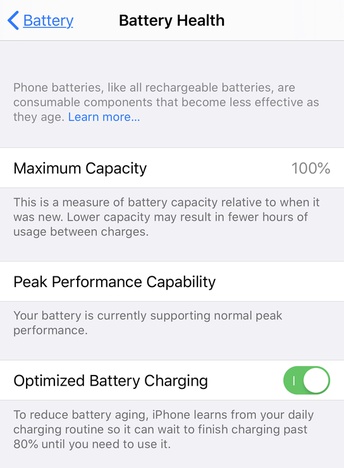
6. Более удобное изменение громкости
В прошлых версиях iOS увеличение или уменьшение громкости могло раздражать, особенно при просмотре видео, так как визуальный элемент появлялся посередине и загораживал картинку. Однако в iOS 13 он расположен слева, как раз рядом с соответствующими кнопками.
7. Отмена действия тремя пальцами
В iPhone есть возможность отменить действие, встряхнув устройство, но гипотетически это может обнулить слишком много последних шагов, поэтому эту опцию можно отключить, зайдя в «Настройки» → «Специальные возможности» → «Сенсорный экран» → «Встряхнуть, чтобы отменить». В iOS 13 появился более безопасный способ: чтобы отказаться от действия, нужно дважды прикоснуться тремя пальцами к экрану. С этой же целью можно трижды провести пальцем влево. А для повторения операции нужно трижды смахнуть пальцем вправо.
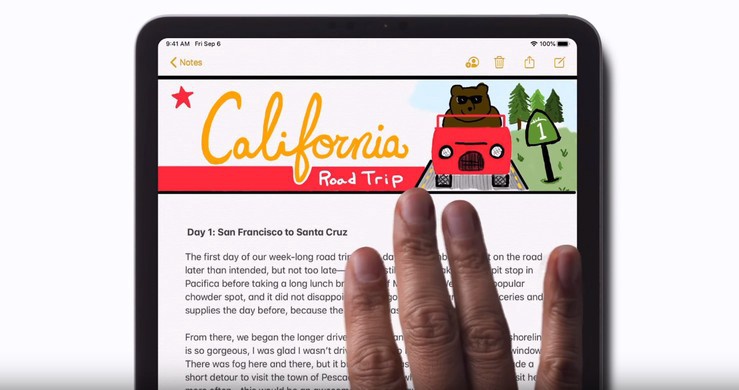
8. Редактирование с помощью жестов
Движение тремя пальцами также можно использовать для вырезания, копирования и вставки текста. Сначала нужно выбрать текст, а затем:
- сжать три пальца, чтобы скопировать;
- сжать три пальца дважды, чтобы вырезать.
Как только вы это сделаете, поместите курсор в начало нового фрагмента и разведите три пальца (как будто вы что-то роняете), чтобы вставить.
Если все это звучит слишком сложно, можно касаться экрана тремя пальцами каждый раз, когда у вас выделен (или скопирован) текст. В таком случае откроется меню для быстрого вырезания, копирования или вставки.
Чтобы выделить слово, нужно дважды нажать на него одним пальцем, чтобы выделить предложение — нажать еще раз. При еще одном касании будет выделен весь абзац.
9. Перетаскивание курсора
В iOS всегда были способы переместить курсор, чтобы начать печатать на новом месте. Удобнее всего удерживать клавишу пробела на клавиатуре, пока она не станет своего рода виртуальным трекпадом. В iOS 13 это тоже реализовано, но в более продвинутом варианте: можно просто коснуться курсора и перетащить его в нужное место. Кроме того, можно нажать на слово и поместить курсор прямо в его середину, что было невозможно в предыдущих версиях iOS.
10. Печать с помощью свайпов
Клавиатуру Apple на iOS 13 поддерживает так называемый QuickPath — новый вариант печати с использованием свайпов, при котором для набора сообщения можно вообще не отрывать палец от экрана.
11. Управление пользовательскими шрифтами
В предыдущих версиях iOS можно было загружать пользовательские шрифты в форматах TTF, OTF и TTC, но управление ими отсутствовало. В iOS 13 есть диспетчер шрифтов в разделе «Настройки» → «Основные» → «Шрифты». Наиболее удобный способ использовать его — это загрузить шрифт через приложение с его поддержкой (например, Ulysses). Кроме того, можно установить шрифт для всей системы, но для этого требуется специальный сервис (например, iFont, как на картинке).
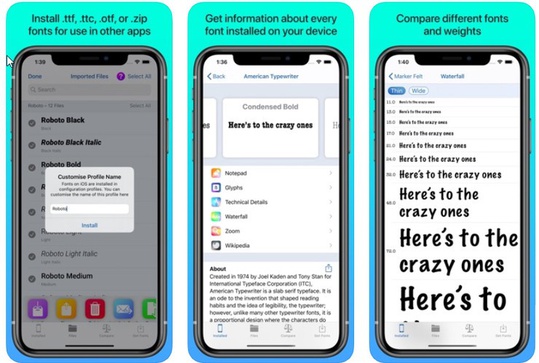
12. Большой набор эмодзи
В iOS 13 появились Memoji (эмодзи с лицом пользователя) и три новых Animoji (эмодзи с разными персонажами, но мимикой пользователя): корова, мышь и осьминог. Эти два вида эмодзи также можно совместить — тогда осьминог сможет одобрять что-нибудь, показывая большой палец вверх.

13. Продвинутое обновление приложений
Автоматическое обновление приложений можно настроить в меню «Настройки» → «iTuneshttps://rb.ru/story/hidden-features/» target=»_blank»]rb.ru[/mask_link]